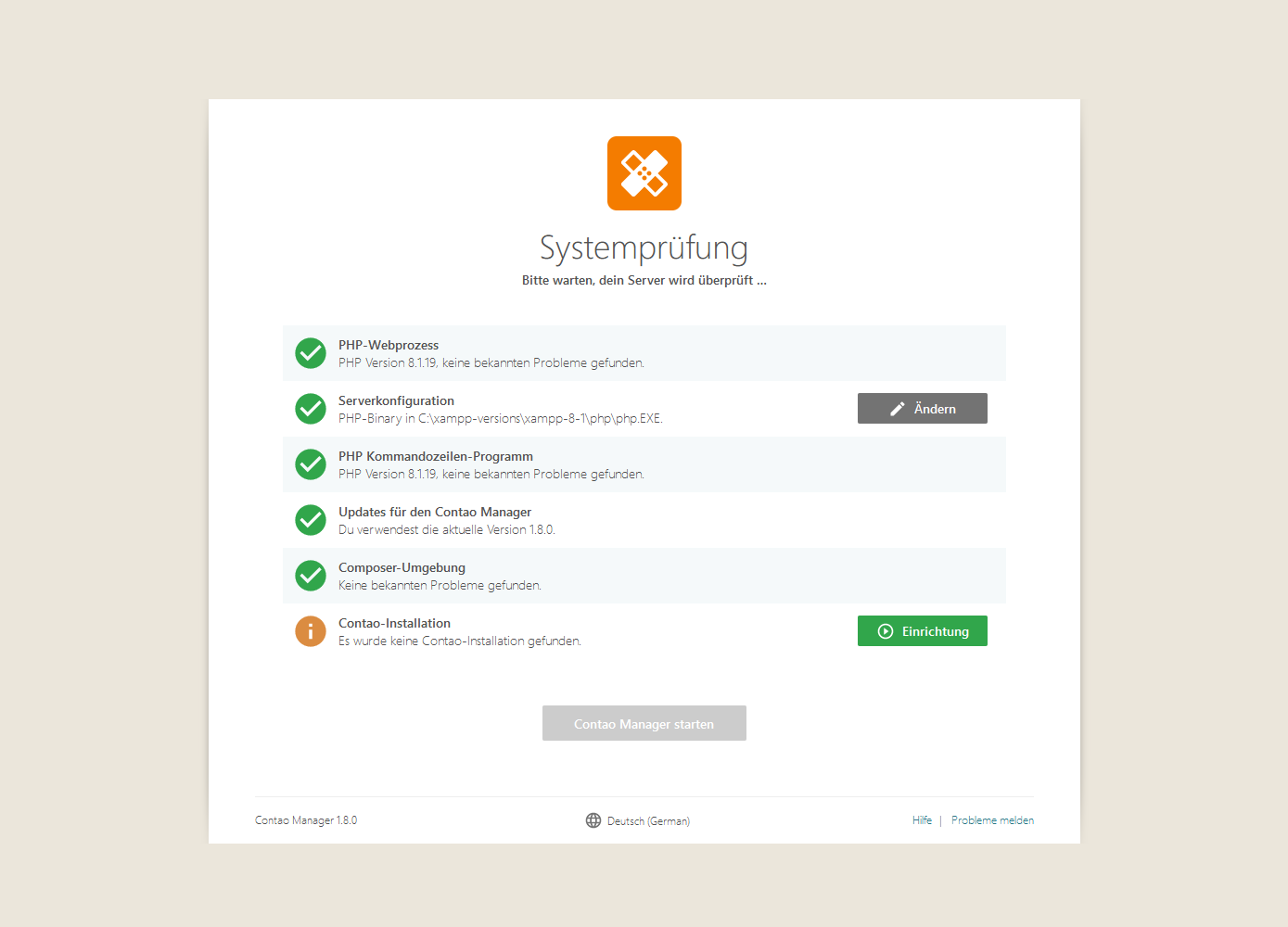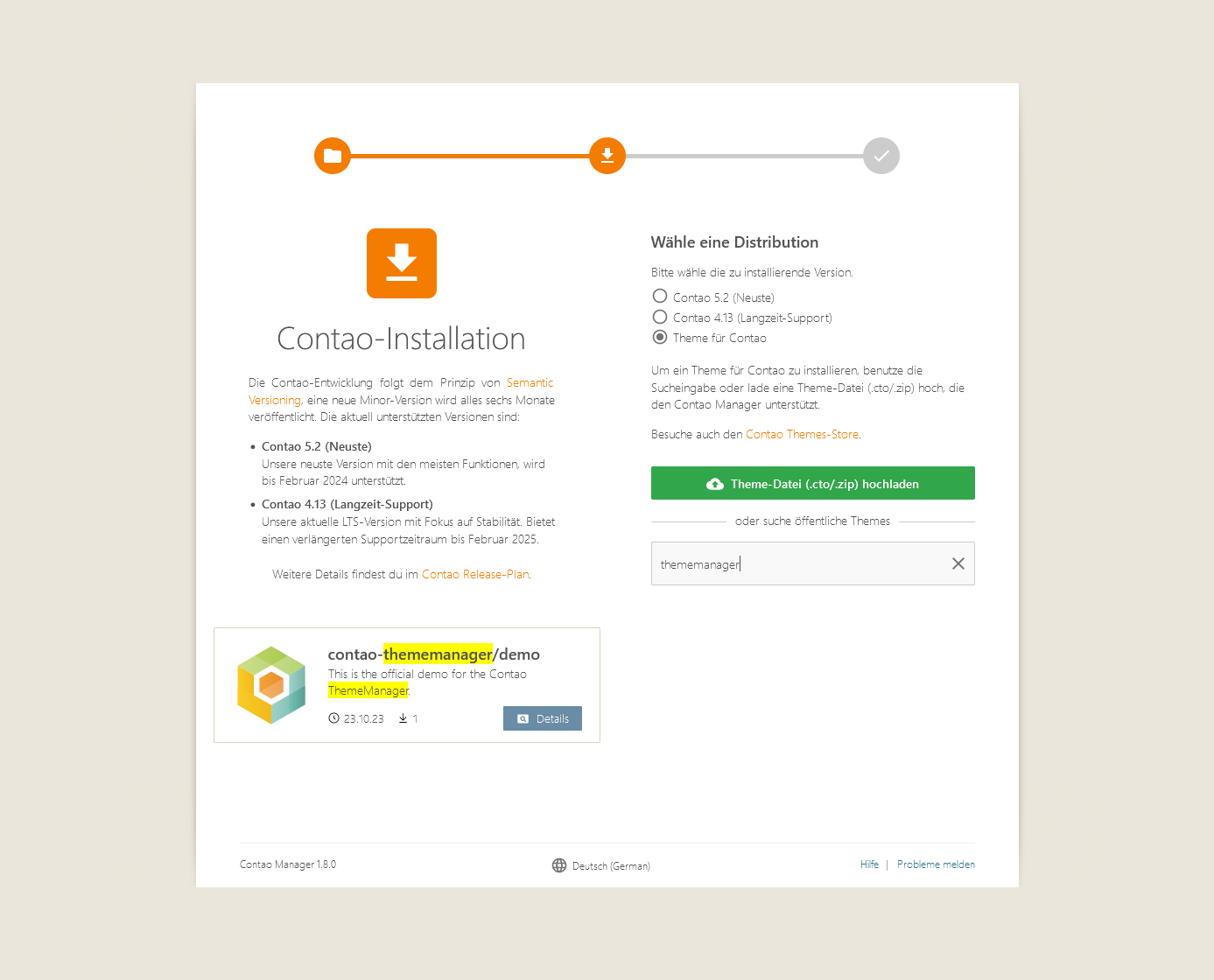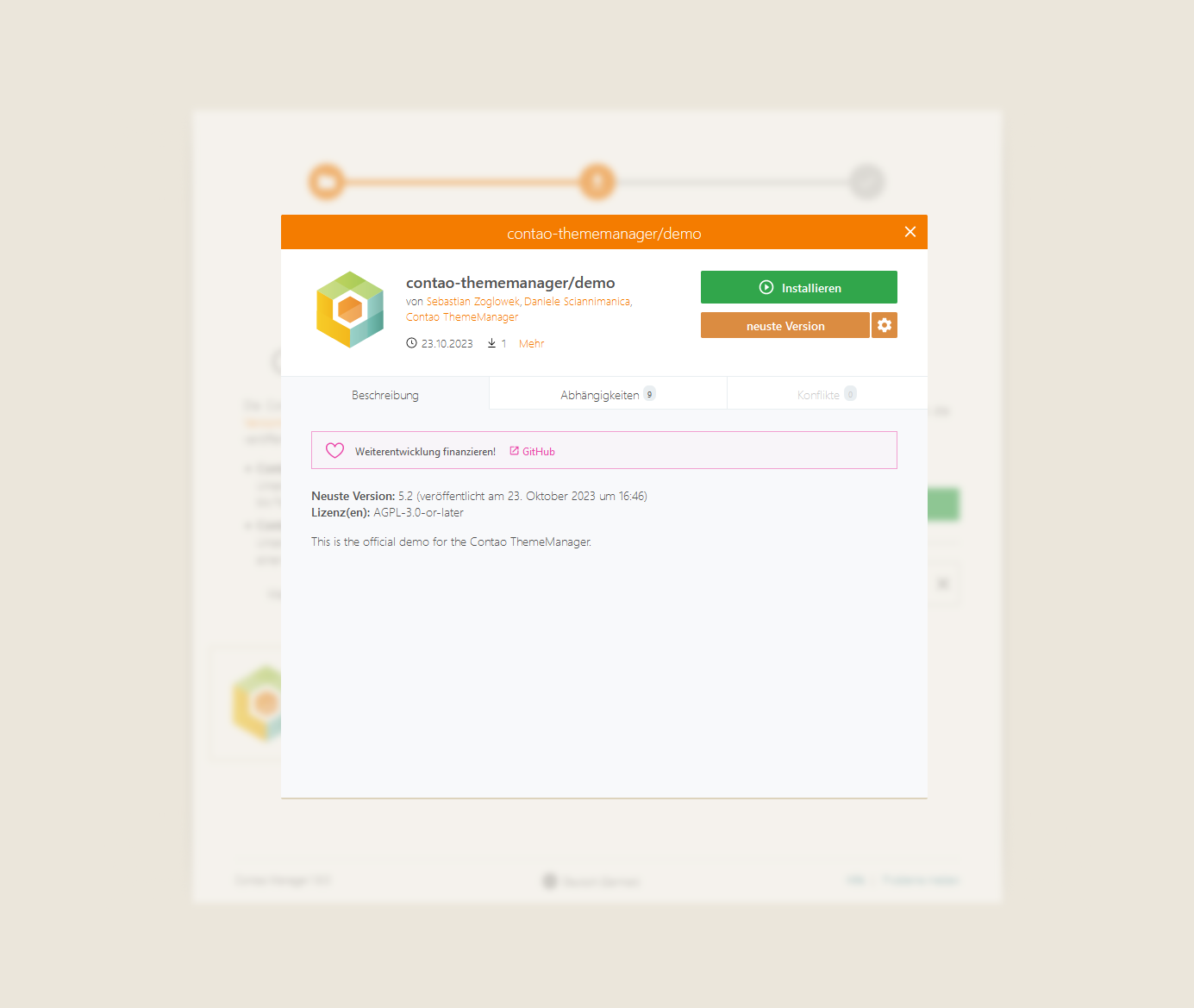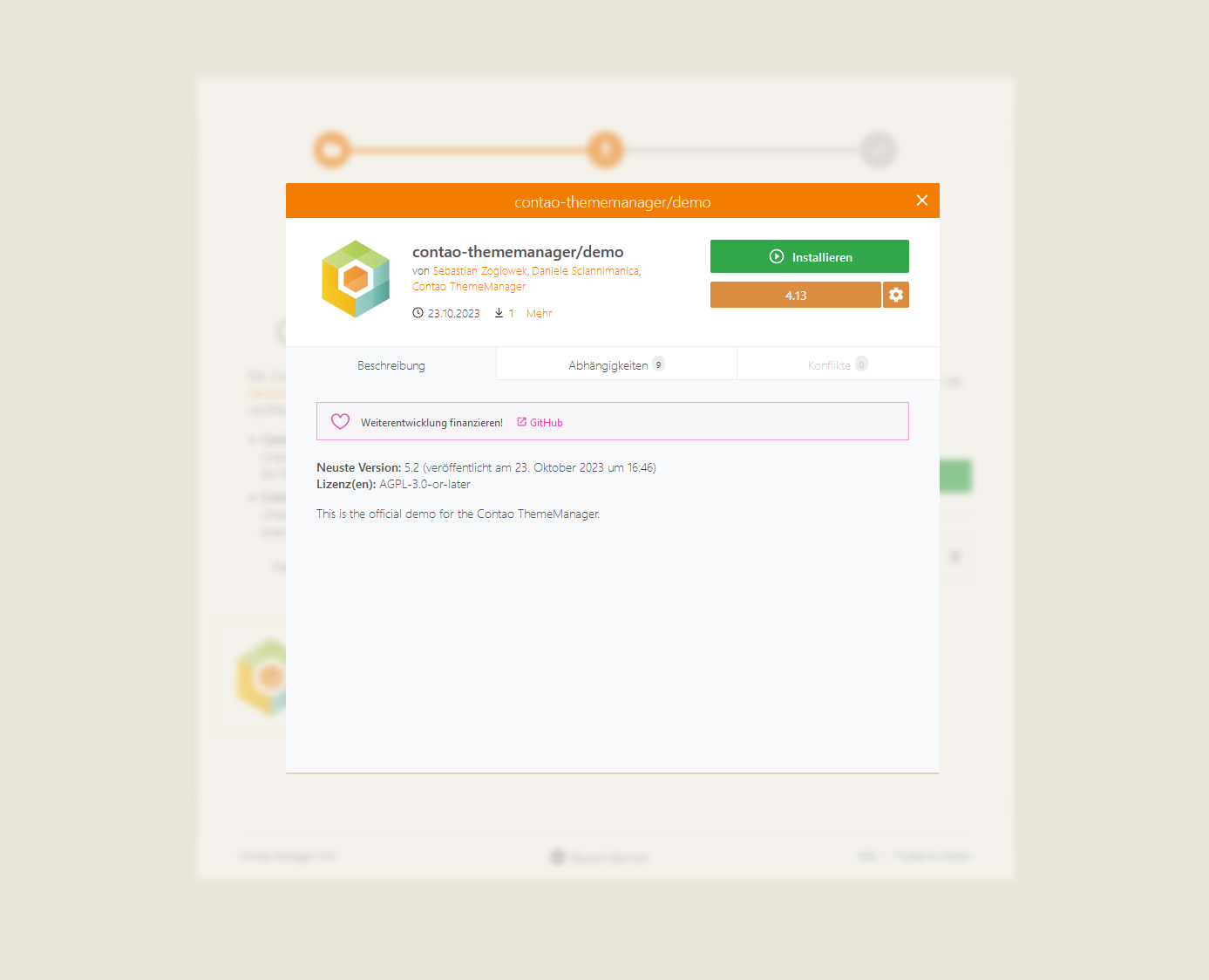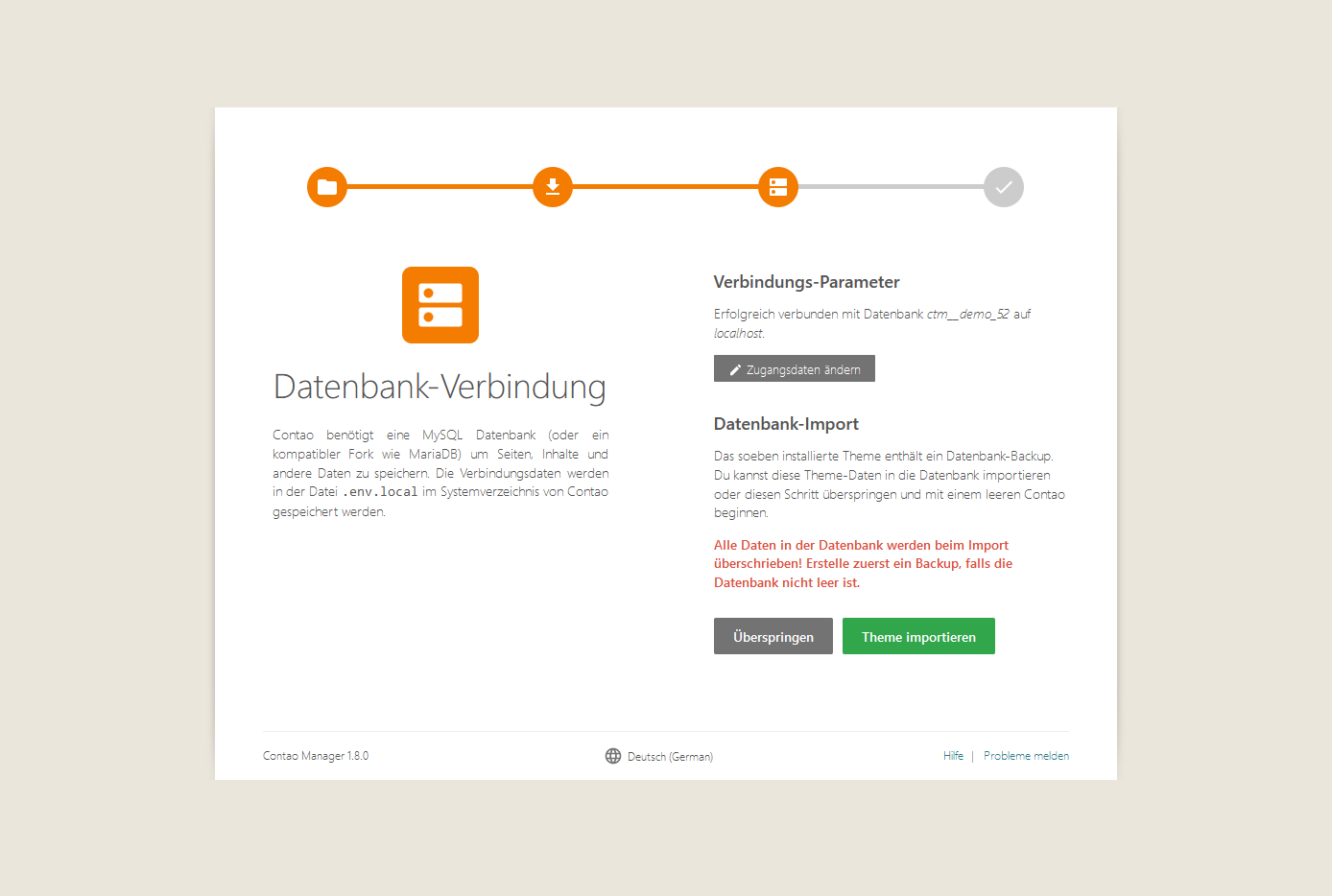Demo als Theme über den Contao Manager installieren¶
1. Contao Manager installieren¶
Hier findest Du eine Anleitung, wie Erweiterungen über den Contao Manager installiert werden können.
2. Theme installieren¶
Sofern wir den Contao Manager installiert haben und aufrufen, sehen wir folgende Maske, mit der Aufforderung Contao einzurichten.
Bei Klick auf Einrichtung haben wir die Möglichkeit, Contao für unser Projekt einzurichten. Folge den weiteren Schritten des Contao Managers bis die Wahl der Distribution zur Verfügung steht.
Mit der Version 1.8.0 des Contao Managers stellt dieser eine Möglichkeit zur Verfügung, die Einrichtung direkt mit einem Theme durchzuführen.
Dafür müssen wir die Option Theme für Contao wählen und haben anschließend die Möglichkeit, über das Suchfenster ein Theme zu suchen. Über dem Begriff thememanager finden wir hier die Contao ThemeManager Demo:
Haben wir die Demo gefunden können wir uns mit einem Klick auf Details das Paket anschauen und installieren.
Warning
Beachte, dass die Version der Demo der Version von Contao entsprechen muss.
Klicke auf Installieren und folge den weiteren Schritten im Contao Manager.
Sofern du alle Konfigurationen durchlaufen hast, kannst du anschließend das Theme installieren.